Zde jsou dva způsoby, jak nastavit datum a čas na Rocky Linux 8 nebo AlmaLinux pomocí příkazového terminálu a grafického uživatelského rozhraní.
V operačním systému Linux existuje mnoho procesů, které vyžadují správné systémové datum a čas. Abychom mohli správně aktualizovat systém a další procesy, jako jsou cronjobs, musíme také potřebovat aktuální čas a datum. Linux nebo jakýkoli jiný OS však automaticky synchronizuje systémový čas ze serveru, pokud ne nebo chcete změnit časové pásmo ručně, pojďme se podívat, jak na to.
K nastavení času a data v Rocky Linux 8 použijte GUI
Krok 1: Přejděte do výchozího grafického rozhraní Rocky Linux Gnome, výběrem ikony drop-notch na pravé horní straně otevřete nabídku. Odtud klikněte na Nastavení ikona. Pokud používáte jiné rozhraní plochy, můžete otevřít Nastavení ze spouštěče aplikací.
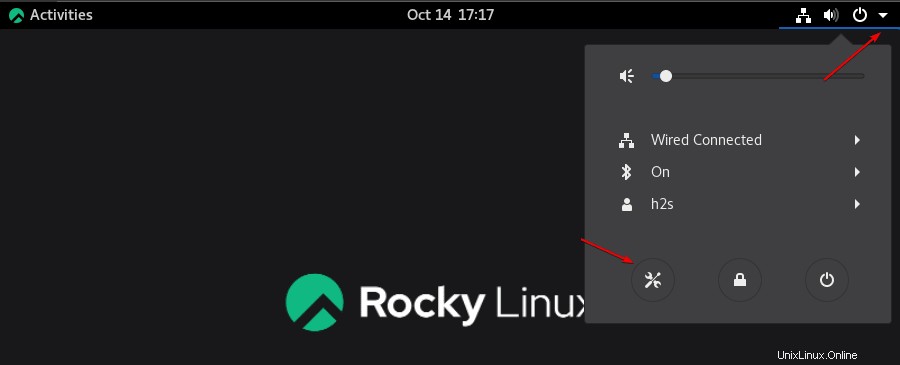
Krok 2: V části Nastavení buď vyhledejte Datum a čas nebo jednoduše přejděte na Zařízení a poté vyberte Čas a datum.
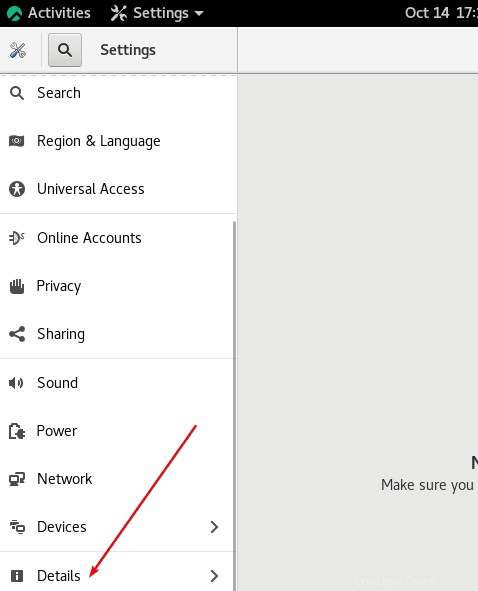
Krok 3: Pokud je povoleno automatické datum a čas a chcete jej nastavit ručně. Poté jej nejprve vypněte. Nebo jednoduše deaktivujte a povolte synchronizaci systémových hodin.
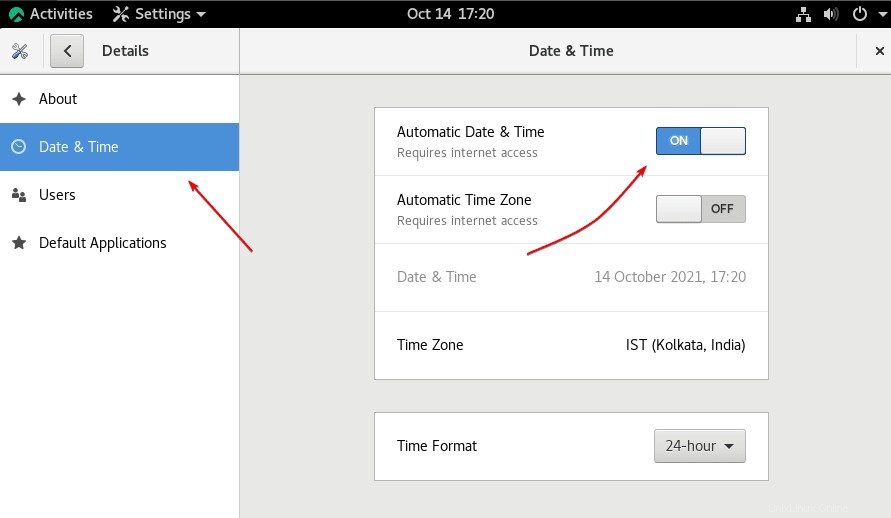
Krok 4: Nicméně pro ty, kteří chtějí hodiny nastavit ručně po vypnutí Automatické aktualizace, se zobrazí šedá „Datum a čas “ zobrazí se nastavení, které lze ručně změnit. Vyberte jej.
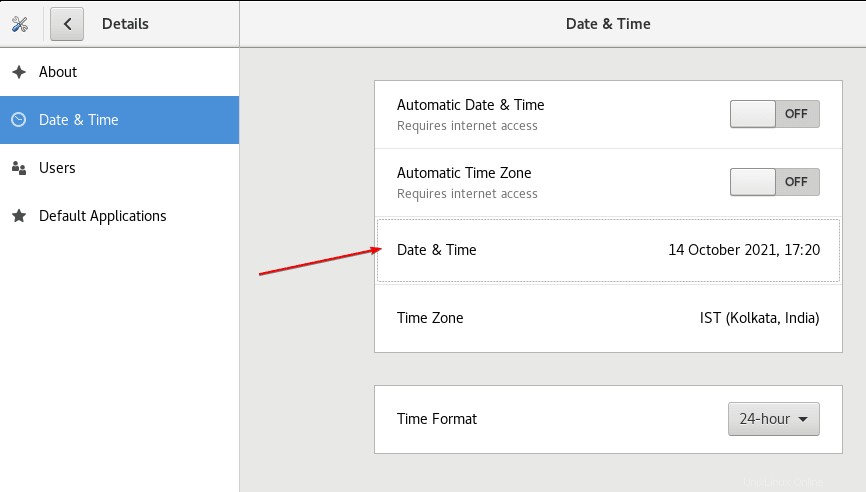
Krok 5: Zadejte čas a datum, které chcete mít ve svém systému Rocky Linux. Stejným způsobem můžete také aktualizovat časové pásmo ručně.
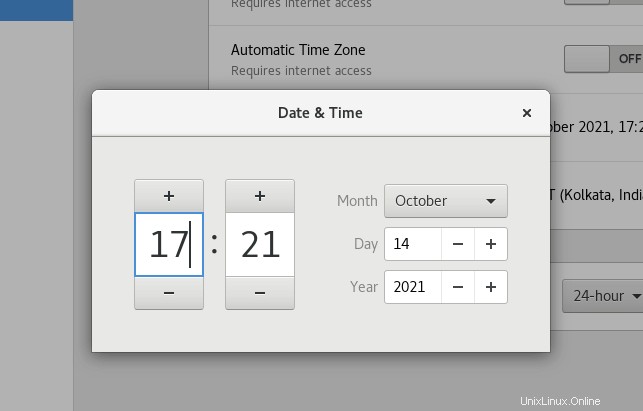
Krok 6: Pokud si myslíte, že automatické datum a čas funguje dobře, povolte přepínání tlačítka „Automatické časové pásmo“, abyste jej aktualizovali pomocí přístupu k internetu.
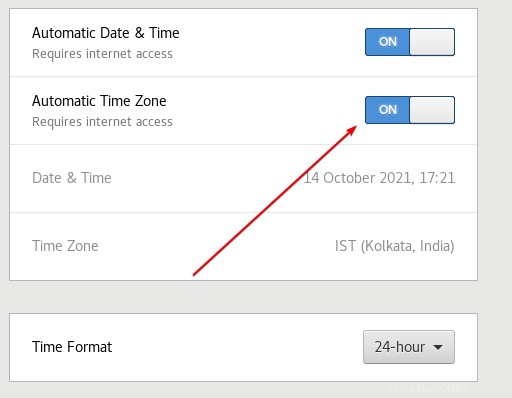
Aktualizujte datum a časové pásmo na příkazovém terminálu na Rocky Linux
Kontrola času a data na příkazovém terminálu
timedatectl status or timedatectl
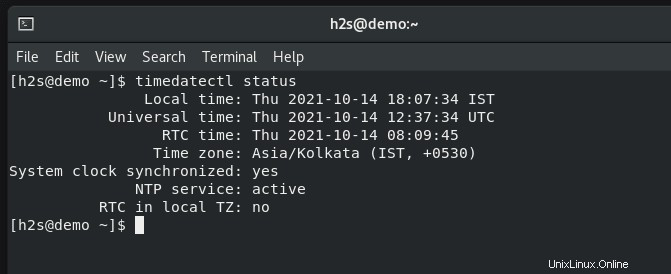
Chcete-li získat seznam dostupných časových pásem a změnit jej, spusťte:
timedatectl list-timezones
Zatímco vybrat nějaké konkrétní časové pásmo:
timedatectl set-timezone select-the-time-zone
Příklad:
timedatectl set-timezone Africa/Cairo
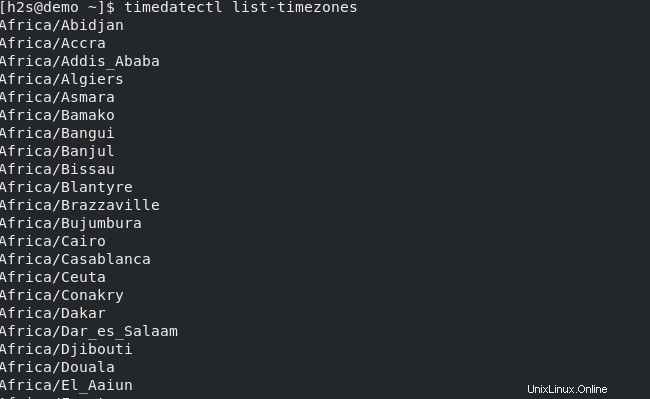
Pro ruční změnu času na Rocky Linux spusťte:
Chcete-li změnit čas nebo datum, musíme nejprve ručně deaktivovat protokol NTP – Network Time Protocol, který spravuje Chrony na Rocky Linuxu nebo AlmaLinuxu i na CentOS 8. Proto pro ruční aktualizaci času nejprve zastavte tuto službu:
sudo systemctl stop chronyd
# now chnage time timedatectl set-time enter-the-time
Příklad :
timedatectl set-time 02:10:00
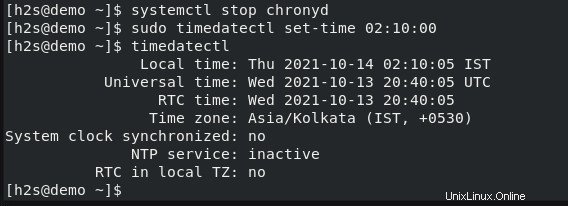
Chcete-li změnit datum, použijte následující syntaxi příkazu
timedatectl set-time date
Příklad :
timedatectl set-time 2021-11-11
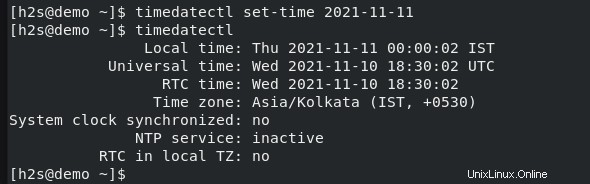
Pokud chcete aktualizovat čas i datum pomocí příkazového řádku najednou, použijte následující syntaxi.
timedatectl set-time ‘2021-10-11 12:15:25’